پیدا کردن راننده برای کارت گرافیک مورد نیاز است
برای کارکرد نرمال کامپیوتر یا لپ تاپ، مهم است که درایورها (نرم افزار) را به درستی بر روی اجزای آن نصب کنید: مادربرد، کارت گرافیک، حافظه، کنترل کننده ها و غیره اگر کامپیوتر فقط خریداری شده و یک دیسک نرم افزاری وجود داشته باشد، هیچ مشکلی وجود نخواهد داشت، اما اگر زمان گذشت و نیاز به بروز رسانی باشد، نرم افزار باید در اینترنت جستجو شود.
محتوا
راننده لازم برای کارت گرافیک را انتخاب می کنیم
برای پیدا کردن نرم افزار برای یک کارت گرافیک، شما باید بدانید که کدام مدل آداپتور بر روی رایانه شما نصب شده است. بنابراین جستجو برای رانندگان با این کار آغاز می شود. ما کل روند یافتن و نصب گام به گام را تحلیل خواهیم کرد.
مرحله 1: مدل کارت ویدئو را تعیین کنید
این را می توان به روش های مختلف آموخت، به عنوان مثال، با استفاده از نرم افزار خاص. برنامه های زیادی برای تشخیص و آزمایش یک کامپیوتر وجود دارد که به شما امکان می دهد مشخصات کارت گرافیک را ببینید.
یکی از مشهورترین است GPU-Z . این ابزار اطلاعات کامل در مورد پارامترهای کارت گرافیک را فراهم می کند. در اینجا شما می توانید نه تنها مدل، بلکه نسخه نرم افزار مورد استفاده را نیز ببینید.
برای داده ها:
- دانلود و اجرای برنامه GPU-Z. هنگام شروع یک پنجره با ویژگی های کارت گرافیک باز می شود.
- فیلد "نام" حاوی مدل است و در قسمت "نسخه ی درایور" ، نسخه ی درایور مورد استفاده قرار می گیرد.
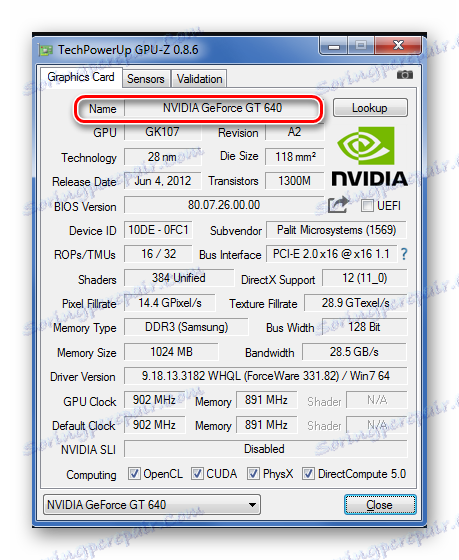
راه های دیگری که می توانید از مقاله ای که به طور کامل به این مسئله اختصاص یافته است یاد بگیرند.
جزئیات بیشتر: چگونه برای پیدا کردن مدل کارت ویدئو در ویندوز
پس از تعیین نام کارت گرافیک، باید نرم افزار لازم را برای آن پیدا کنید.
مرحله 2: جستجو برای درایور کارت گرافیک
نرم افزار را بر روی کارت های ویدئویی تولید کنندگان معروف در نظر بگیرید. برای جستجوی محصولات نرم افزاری از اینتل، از وب سایت رسمی استفاده کنید.
- در پنجره "جستجو برای بارگیری"، نام کارت گرافیک خود را وارد کنید.
- روی نماد "جستجو" کلیک کنید.
- در پنجره جستجو، شما می توانید پرس و جو را با انتخاب به طور خاص OC خود و نوع دانلود "درایور" را مشخص کنید .
- بر روی نرم افزار یافت شده کلیک کنید.
- یک پنجره جدید برای دانلود درایور وجود دارد، آن را دانلود کنید.
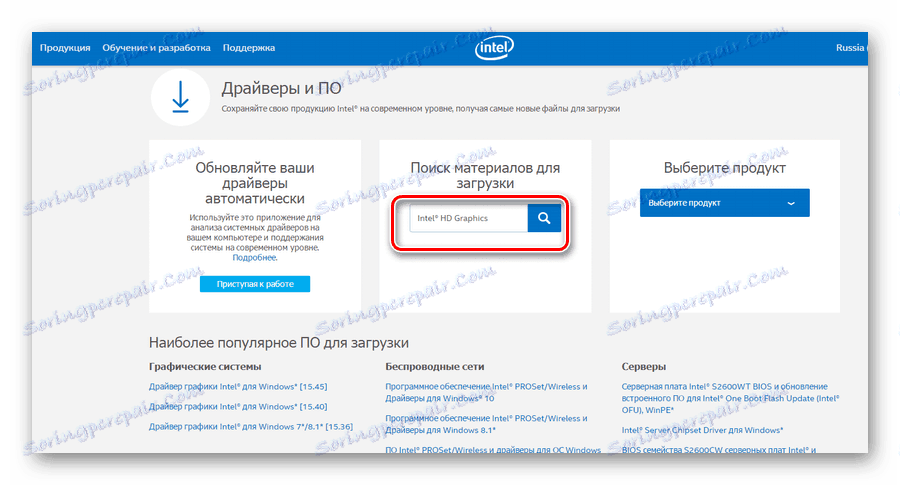
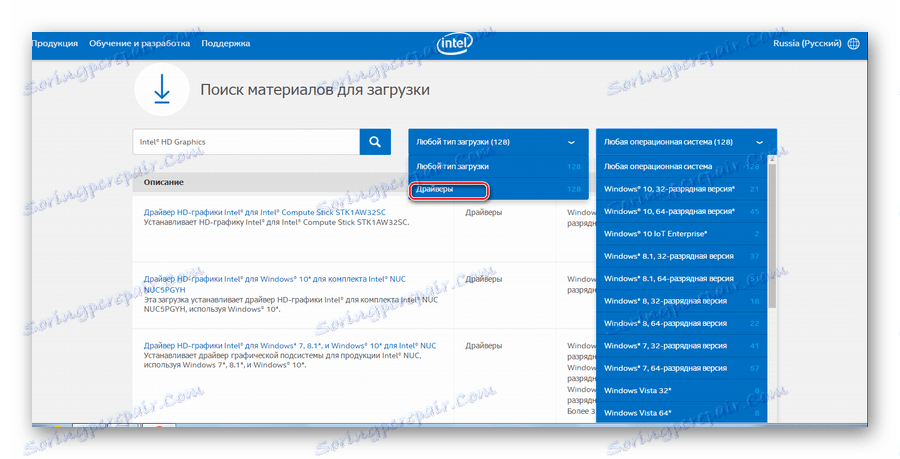
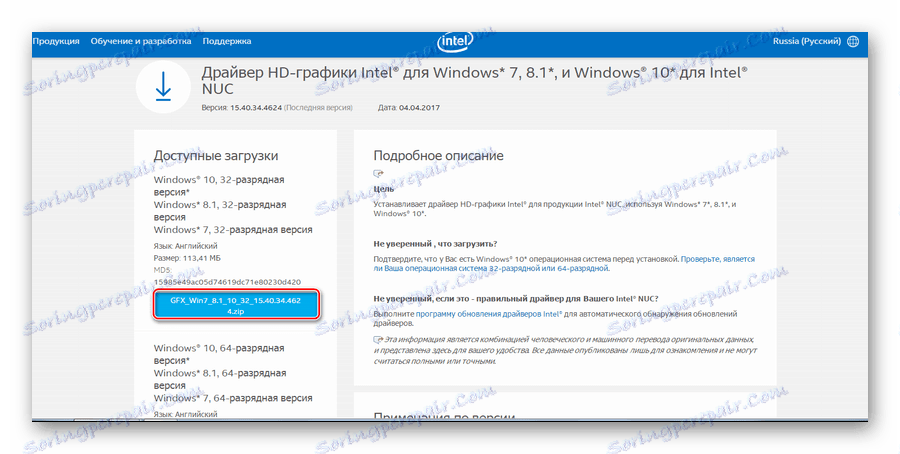
همچنین ببینید: از کجا برای پیدا کردن درایور های Intel HD Graphics
اگر سازنده کارت ATI یا AMD باشد، شما می توانید نرم افزار را در وب سایت رسمی دانلود کنید.
- فرم جستجو را در وب سایت تولید کننده پر کنید.
- روی «نمایش نتیجه» کلیک کنید.
- یک صفحه جدید با راننده شما ظاهر می شود، آن را دانلود کنید.
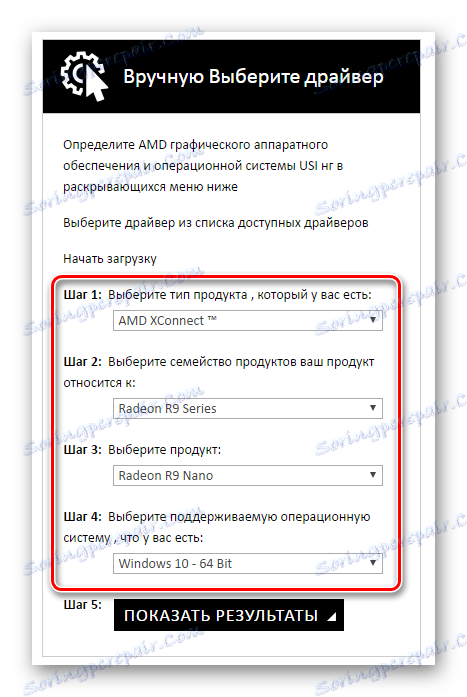
همچنین ببینید: نصب درایور برای ATI Mobility Radeon
اگر یک کارت گرافیک را از شرکت nVidia نصب کرده اید، سپس برای جستجوی نرم افزار، شما باید از صفحه رسمی مربوطه استفاده کنید.
- از گزینه 1 استفاده کنید و فرم را پر کنید
- روی "جستجو" کلیک کنید.
- یک صفحه با نرم افزار مورد نظر ظاهر می شود.
- روی "Download Now" کلیک کنید.
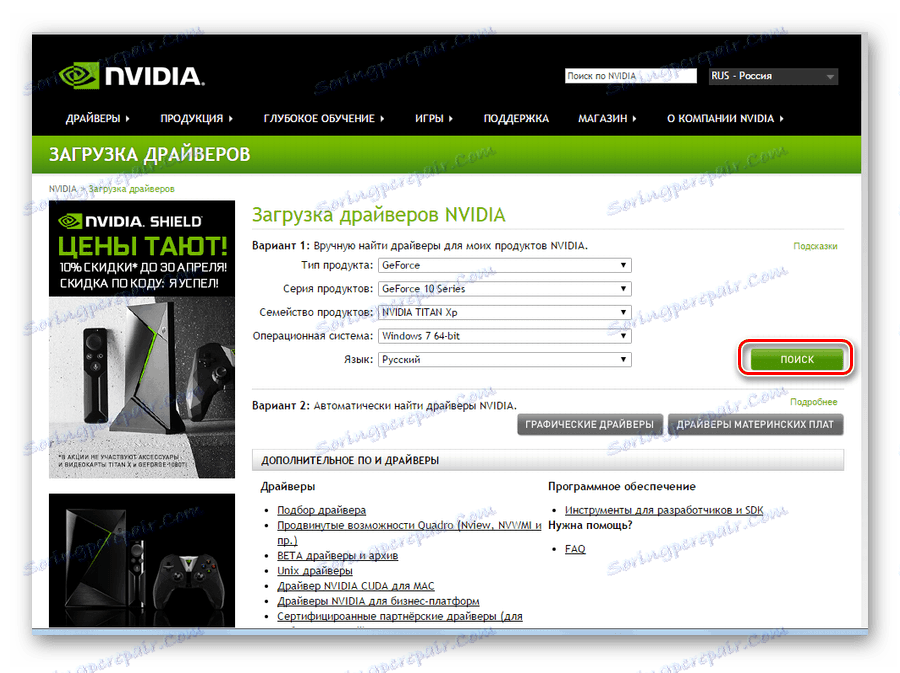
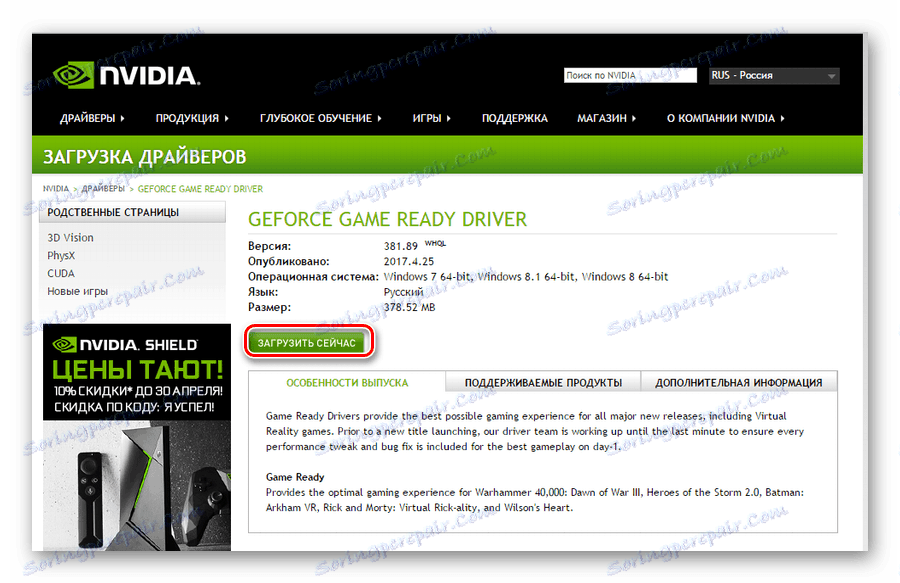
همچنین ببینید: درایور کارت گرافیک nVidia GeForce را جستجو و نصب کنید
همچنین ممکن است نرم افزار به صورت خودکار، به طور مستقیم از ویندوز به روز رسانی شود. برای انجام این کار، موارد زیر را انجام دهید:
- "مدیریت دستگاه" را وارد کنید و برگه "آداپتورهای ویدئویی" را انتخاب کنید.
- کارت ویدئوی خود را انتخاب کنید و با موشواره راست روی آن کلیک کنید.
- در منو که ظاهر می شود، "به روزرسانی رانندگان" را انتخاب کنید.
- بعد، "جستجوی خودکار ..." را انتخاب کنید .
- منتظر نتایج جستجو باشید. در پایان فرآیند، سیستم یک پیام نتیجه را نمایش می دهد.
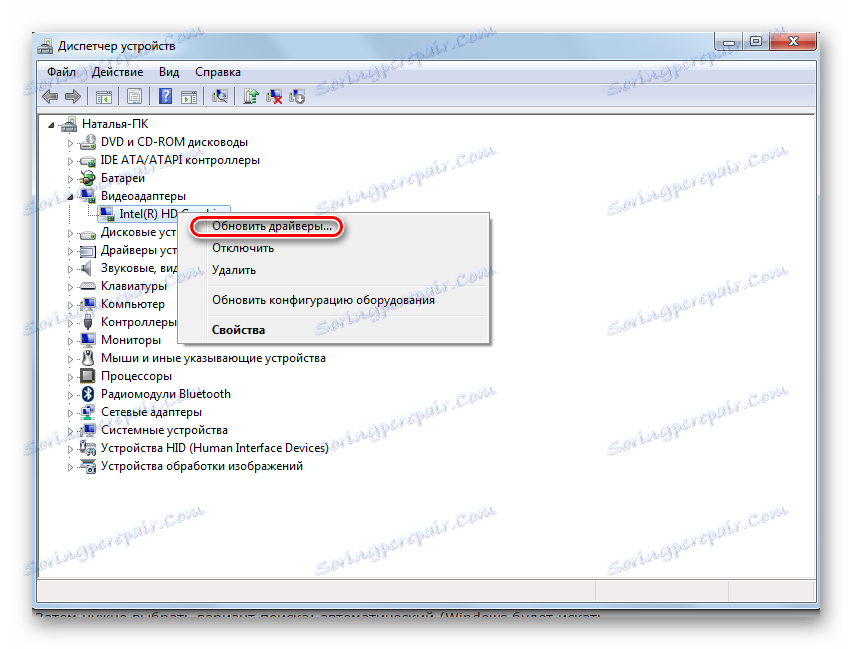
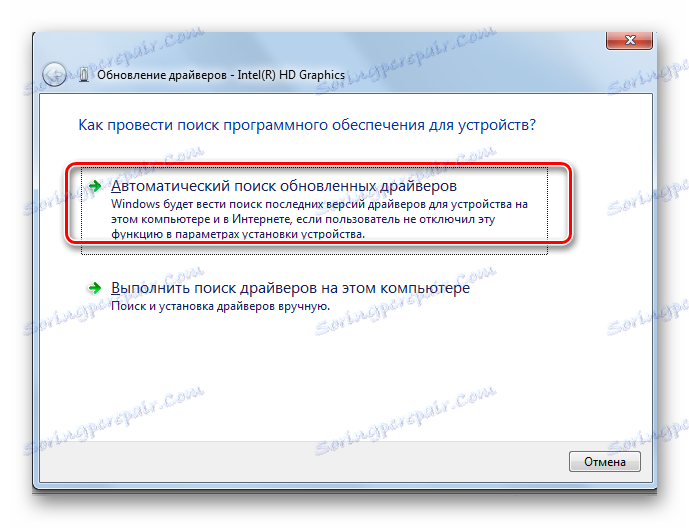
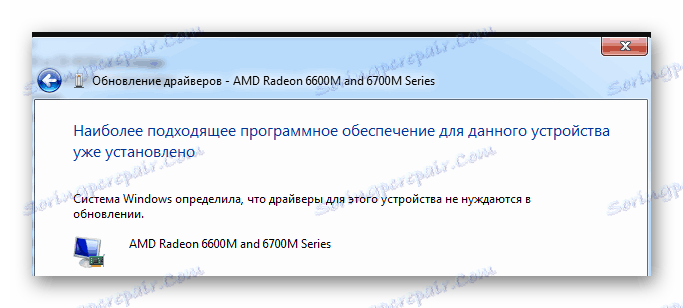
اغلب لپ تاپ ها از کارت های گرافیکی یکپارچه ساخته شده توسط اینتل یا AMD استفاده می کنند. در این مورد، شما باید نرم افزار را از سایت سازنده لپ تاپ نصب کنید. این به خاطر این واقعیت است که آنها به یک مدل خاص از لپ تاپ اقتباس شده و ممکن است با آنچه که در پورتال رسمی سازنده ارسال شده متفاوت باشد.
به عنوان مثال، برای لپ تاپ های ACER، این روش به شرح زیر انجام می شود:
- ورود به وب سایت رسمی ACER؛
- شماره سریال لپ تاپ یا مدل آن را وارد کنید
- از درایورهای پیشنهادی که مطابق با کارت ویدئوی شما هستند انتخاب کنید؛
- دانلود آن
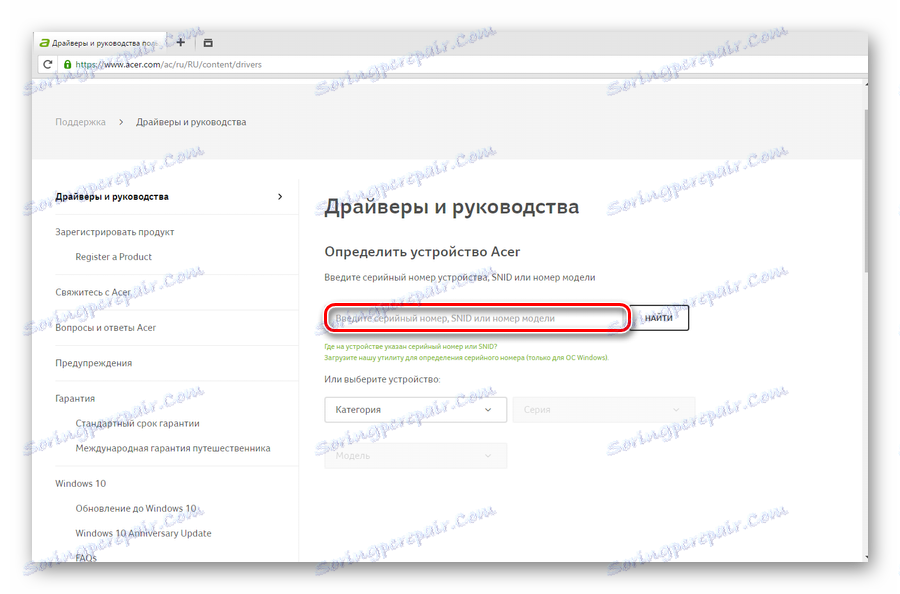
مرحله 3: نصب نرم افزار یافت
- اگر نرم افزار در یک ماژول اجرایی با پسوند exe دانلود شده، آن را اجرا کنید.
- اگر یک فایل بایگانی هنگام دانلود درایور دانلود شد، برنامه را باز کنید و اجرا کنید.
- اگر نرم افزار دانلود شده فایل نصب نیست، سپس به روز رسانی با استفاده از خواص کارت گرافیک در «مدیریت دستگاه» اجرا شود .
- هنگام به روزرسانی به صورت دستی مسیر مسیر ماژول دانلود شده را مشخص کنید.
پس از نصب درایورها برای تغییرات به تأخیر، کامپیوتر را مجددا راه اندازی کنید. در صورتی که نصب نرمافزار نادرست باشد، توصیه میشود به نسخه قدیمی بازگردید. برای انجام این کار از سرویس System Restore استفاده کنید.
در این درس در مورد این درس بیشتر بخوانید.
درس: چگونه برای بازیابی سیستم ویندوز 8
به طور منظم تمام درایورها را برای تمام اجزای موجود بر روی رایانه، از جمله کارت گرافیک، به روز رسانی کنید. این عملیات بدون دردسر شما را تضمین می کند. در نظرات نظر خود را بنویسید، آیا شما موفق به پیدا کردن نرم افزار در کارت گرافیک و به روز رسانی آنها شدید.
